Combate el referral spam en Google Analytics
Es probable que al revisar tus informes en Google Analytics hayas notado la existencia de multitud de webs de referencia que te resultan desconocidas. Ya te adelantamos que la mayoría de ellas seguramente sean referral spam y que lo único que hacen es alterar tus datos negativamente y distorsionar el análisis real de tu web. Por este motivo conviene echarlas de los informes para que los datos que obtengamos sean lo más limpios y fiables posible.
¿Qué es el referral spam?
Son bots que alteran tus resultados de analítica haciendo visitas falsas o simplemente alterando las estadísticas sin necesidad de realizar la visita a la web. Básicamente hay dos tipos de referral spam:
Ghost Spam: Aprovechan las vulnerabilidades de Google Analytics para insertar estadísticas falsas en los informes, pero no afectan realmente a la web ya que no visitan tu sitio. Envían datos aleatorios al servidor de Google Analytics que aparecerán en tus informes.
Crawler: Son robots que peinan Internet en búsqueda de información. Existen algunos crawlers que son “buenos” como el de Google, que rastrea Internet con el fin de indexar las webs en su buscador. Pero también existen los crawler referral spam que navegan por tu web pudiendo hacer modificaciones que se verán reflejadas también en los informes de Google Analytics.
¿Por qué conviene eliminar el referral spam?
Como ya hemos mencionado, el referral spam altera los datos que aparecen en tus informes de Google Analytics. Las métricas que se ven más afectadas son:
- Duración de la visita: Por norma general la duración de las visitas que provienen de referral spam será de 00:00:00, así que puedes imaginar lo que sucede con la media de tiempo que pasan los usuarios en tu web según los informes, que cae en picado.
- % de rebote: El referral spam normalmente visita una sola página, si se trata de un crawler pueden ser más. Y es por este motivo que la tasa de rebote de este tráfico es casi siempre el 100%.
- Sesiones / nuevos usuarios: El número de sesiones y los nuevos usuarios aumentan con cada visita fantasma, por lo que los datos no son reales.
Elimina el referral spam
A continuación vamos a explicar cómo eliminar el referral spam de tus informes a través de la creación de filtros con Google Analytics. Es un método algo tedioso y que además nos obliga a actualizar periódicamente los filtros cuando detectemos nuevas url’s de referral spam en los informes. Pero es un método eficaz que da buenos resultados.
- Crea una nueva vista para agregarle los filtros. Es conveniente que tengamos una vista sin ningún tipo de modificación para poder revisarla en cualquier momento sin alteraciones.
- Averigua cómo se llaman tus referral spam y anótalos.
Para ello en Google Analytics iremos a Informes – Adquisición – Todo el tráfico – Referencias. Conviene que además seleccionemos un intervalo de tiempo que nos muestre los datos desde el inicio de los tiempos para que nos se nos escape ninguno.
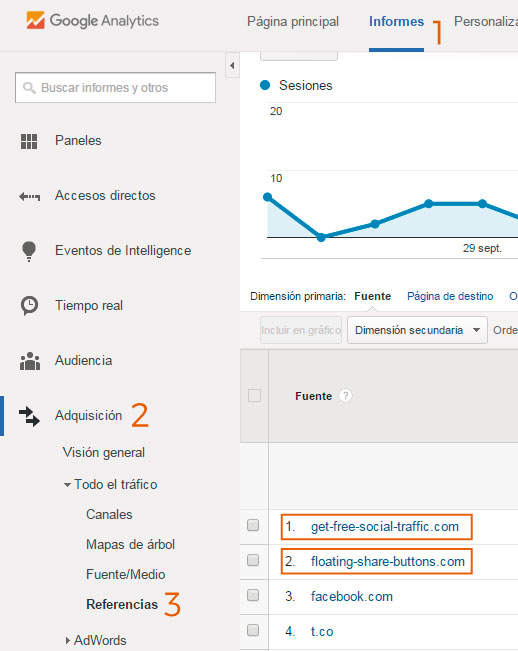
En la imagen de ejemplo vemos como las dos primeras posiciones son de referral spam. Para diferenciar el grano de la paja cerciórate de que no son fuentes conocidas y observa las estadísticas que arrojan (duración de la visita, porcentaje de rebote). En caso de duda, con una búsqueda en Google sabrás si se trata de referral spam o no. Algunas de las más comunes son:
| darodar.com | simple-share-buttons.com |
| www.social-buttons.com | floating-share-buttons.com |
| get-free-social-traffic.com | www.event-tracking.com |
| semalt.com | buttons-for-website.com |
Copia y pega cada una en un documento de Word porque las vas a tener que añadir a los filtros.
- Crea los filtros
Ve a “Administrador”, debajo de la columna “CUENTA” haz clic en “Todos los filtros”. Luego pulsa el botón rojo de “AGREGAR FILTRO”. Añade un nombre en el campo “Nombre de filtro” para identificarlo más adelante. En tipo de filtro selecciona “Personalizado” y en “Campo de filtro” escoge “Fuente de la campaña”.
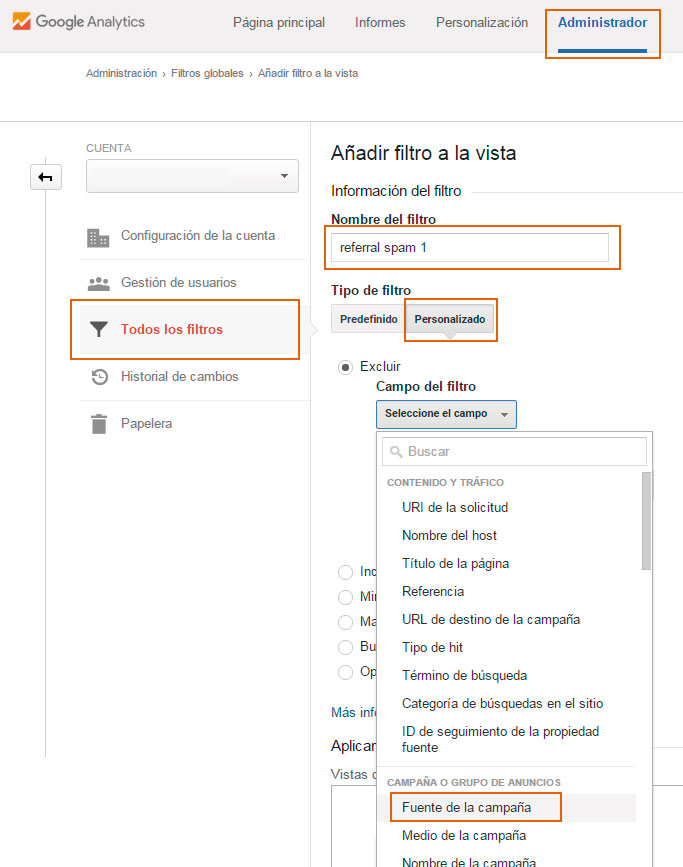
Ahora en el recuadro de “Patrón de filtro” añade las url’s que has identificado como referral spam y añádelas todas juntas separadas por | entre cada una de ellas. El máximo de caracteres que permite añadir es de 255. Si no tienes espacio suficiente para todas, crea un nuevo filtro y pon las restantes.
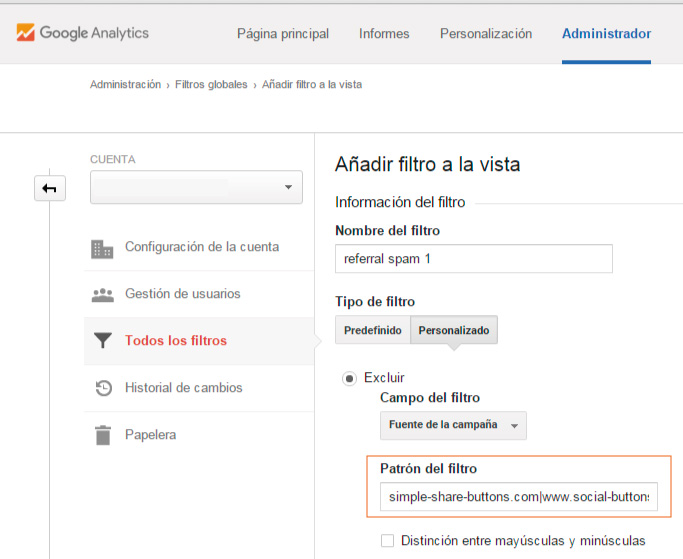
- Por último debes aplicar los filtros a la vista que consideres (recordamos que es mejor crear una nueva y dejar el “Todos los datos de sitios web” intacto)
Ahora solo tienes que esperar que los nuevos datos te lleguen limpios, ya que los filtros no tienen carácter retroactivo y funcionarán a partir del momento de su implantación. Y recuerda revisar de forma periódica el tráfico de referencia por si necesitas añadir nuevos referral spam a los filtros.
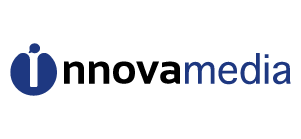
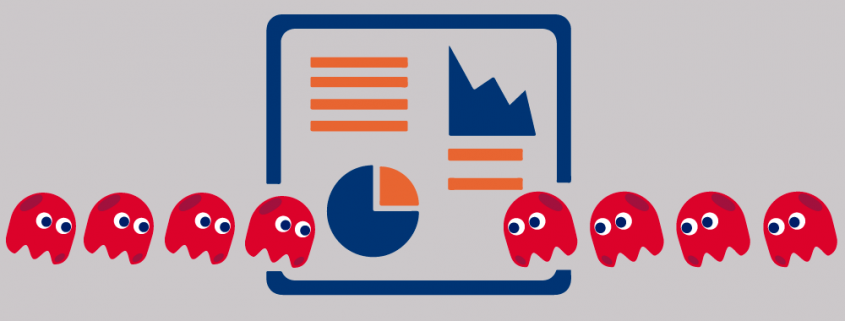
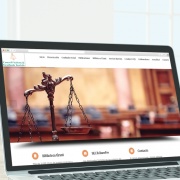


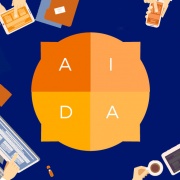




Dejar un comentario
¿Quieres unirte a la conversación?Siéntete libre de contribuir!